「XMTradingはどんなFX業者?」
「XMTradingの登録方法は?ログイン方法やボーナスの受け取り方も知りたい」
上記のような疑問を抱いている、FXユーザーは多いことでしょう。
この記事では、XMTradingを徹底解説します。2024年現在の基本情報から登録・ログイン方法、口座タイプの種類やボーナスの受け取り方まで紹介。XMTradingに登録するか迷っている人は、ぜひ最期までご覧ください。
XMTradingは日本人に人気のFX業者

| 対応プラットフォーム | スマートフォン(iOS・android) パソコン(Windows・Mac) Webブラウザ |
|---|---|
| 入金・出金のスピード | 24時間以内 |
| レバレッジ | 最大1,000倍 |
| 約定率 | 99.98% |
| 日本語サポート | ○ |
| ゼロカット方式の有無 | ○(マージンコール・ロスカット) |
| 決済手段 | 国内銀行送金 クレジットカード(VISA・JCB) デビットカード(VISA・JCB) bitwallet STICPAY BXONE |
XMTradingはセーシェル金融庁の審査を受けた、安全なFX業者です。スマホとPCどちらでも利用できるため、環境を選ばずいつでも取引ができます。
最大1,000倍のレバレッジ・2種ゼロカット方式の導入で、リスクを恐れず大きな取引を行えることも嬉しいポイントでしょう。
XMTradingは、仮想通貨にも対応しています。仮想通貨のトレードをしたい人にもおすすめです。
XMTradingの口座タイプはデモ口座とリアル口座の2種類
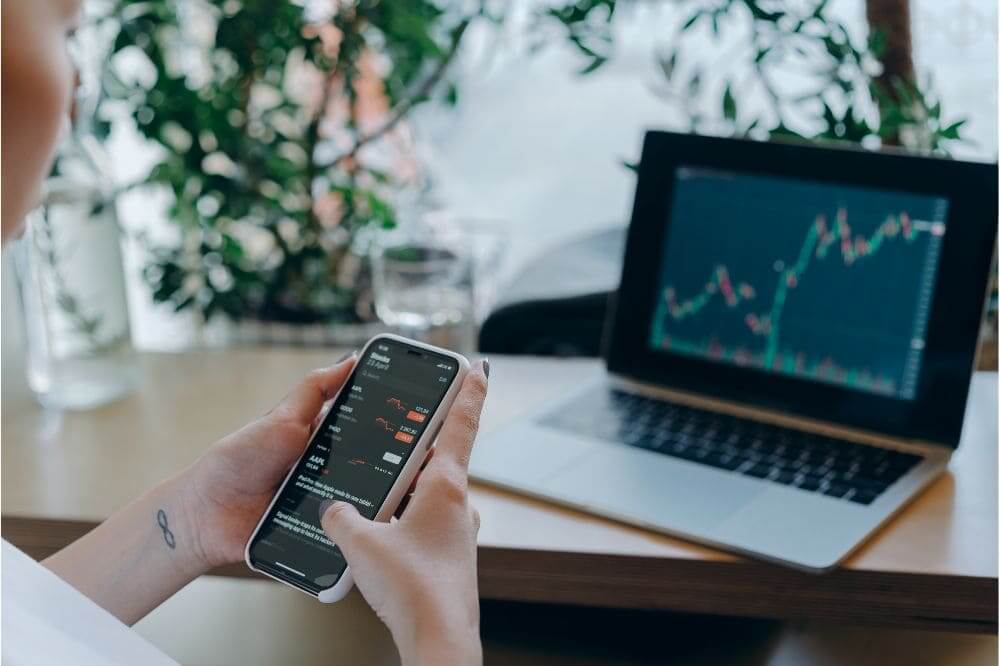
XMTradingには、お試し用のデモ口座と、本格的な取引が可能なリアル口座の2種類があります。デモ口座はFXを無料で体験するための、バーチャル口座です。実際のお金で取引することは不可能ですが、XMTradingの使用感を確かめられます。
一方のリアル口座は、実際にお金を入金し、FX取引を行う口座です。リアル口座では損益が発生するため、取引に不安がある人は、まずデモ口座でXMを使う練習をしましょう。
XMTradingの口座開設の手順
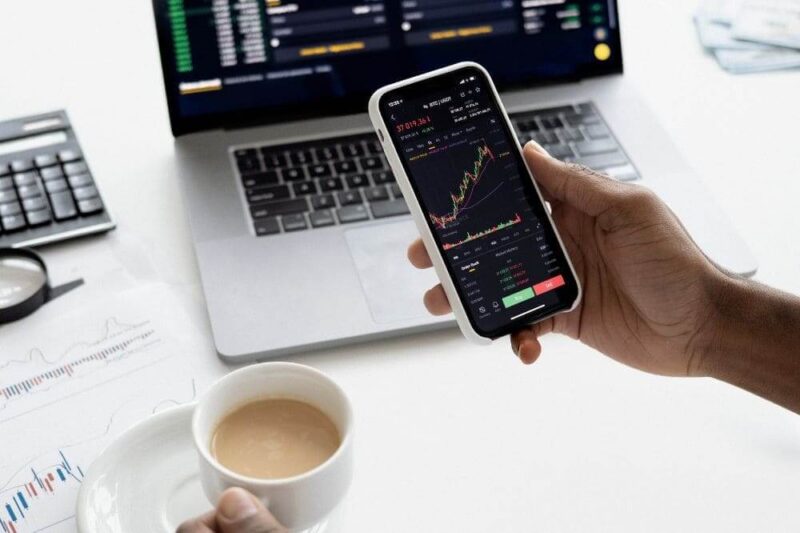
XMTradingで口座を開設する手順は、以下の3ステップです。
- 個人情報を登録する
- XM会員ページのログイン画面が送付される
- 身分証明書を提出し口座を有効化する
個人情報を登録し身分証明書を出せば、XMTradingで口座を簡単に開設できます。以下で各手順を解説します。
①個人情報を登録する
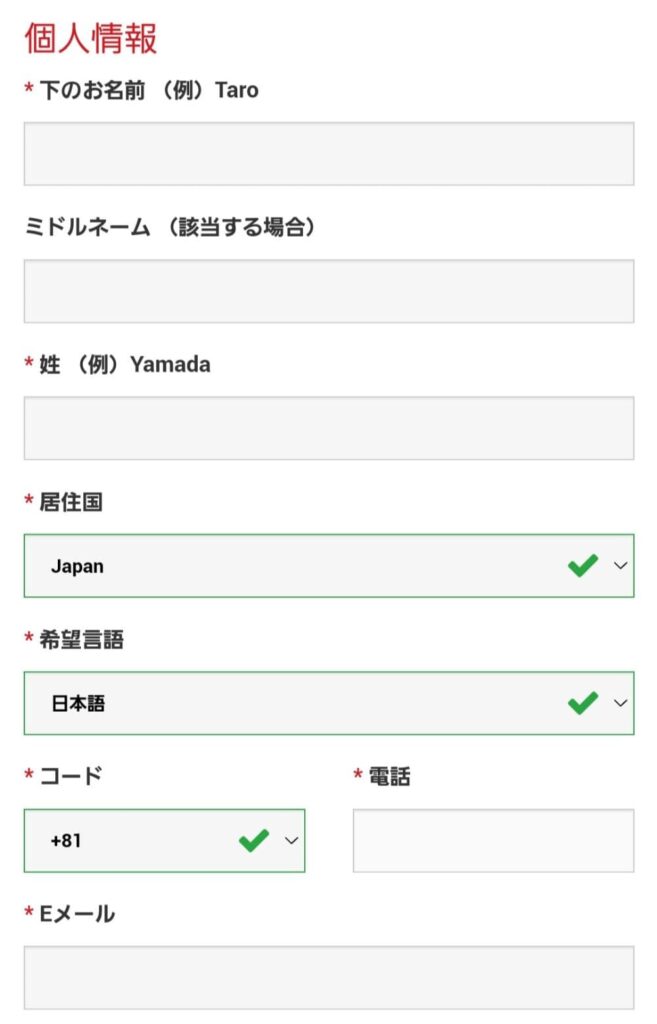
XMでリアル口座を開設するには、まず個人情報の入力が必要です。公式ホームページの「リアル口座開設」をクリックし、以下4項目の個人情報を入力してください。
| 基本的な個人情報 | 氏名(カナ・ローマ字) 生年月日 性別 居住国 利用する言語 メールアドレス 電話番号 |
|---|---|
| 居住地情報 | 口座タイプ メインで利用する基本通貨 レバレッジ希望の有無 口座ボーナスの希望有無 プラットフォームのタイプ |
| 投資家本人の情報 | 現住所(都道府県・市・区町村・番地) 部屋番号(集合住宅の場合) 郵便番号 米国への納税義務の有無 |
| 取引口座の詳細情報 | 利用目的と性質 投資希望額 所得の総額 純資産の金額 現在の雇用形態 現在の職種 最終学歴 |
なお、投資額や所得総額、純資産などは米ドル換算で入力してください。すべての項目を入力したら、口座パスワードを設定し、利用規約に同意しましょう。
②XM会員ページのログイン画面が送付される
リアル口座を申し込むと、登録したメールアドレスに存在確認のメールが届きます。メール内にある「Eメールアドレスをご確認ください」のボタンをタップし、リアル口座の認証を完了させましょう。
口座開設に成功すると、会員専用のプラットフォームIDと、専用ページ用ログインアドレスが発行されます。「XMTradingへようこそ – お口座の詳細」というXMからのメールに必要な情報が届くため、メールをチェックしましょう。
③身分証明書を提出し口座を有効化する
申し込み手続きを行うだけでは、XMTradingのリアル口座で取引を開始できません。口座を利用するには、身分証明書を提出し、口座を有効化する必要があります。口座の有効化に使える書類は、以下の5種類です。
| 身分証明書 | 運転免許証 マイナンバーカード パスポート 在留カード 特別永住者証明書 |
|---|---|
| 現住所証明書 | 健康保険(被保険者)証 住民票 電気料金・ガス・水道などの公共料金請求書 固定電話や携帯電話料金の請求書か領収書 クレジットカードの利用明細書や請求書 銀行の利用明細書や請求書 印鑑登録証明書 納税通知書 |
なお、残高がない状態で90日以上取引がなければ、口座は凍結されてしまいます。口座が無効になる前に、早めに身分証明書を提出し有効化を行ってください。
MT4・MT5でXMTradingにログインする方法

XMTrading対応のプラットフォームは、スマホ・Windows・Macの3種です。以下では、下記プラットフォームごとにMT4・MT5でXMTradingにログインする方法を紹介します。
- スマホ
- Windows
- Mac
会員ページにログインする際には、いずれのプラットフォームでも口座番号とパスワードが必要です。ログイン前には、口座番号とパスワードの控えを手元に用意しましょう。それぞれ詳しく解説します。
①MT4・MT5にスマホアプリでログインする
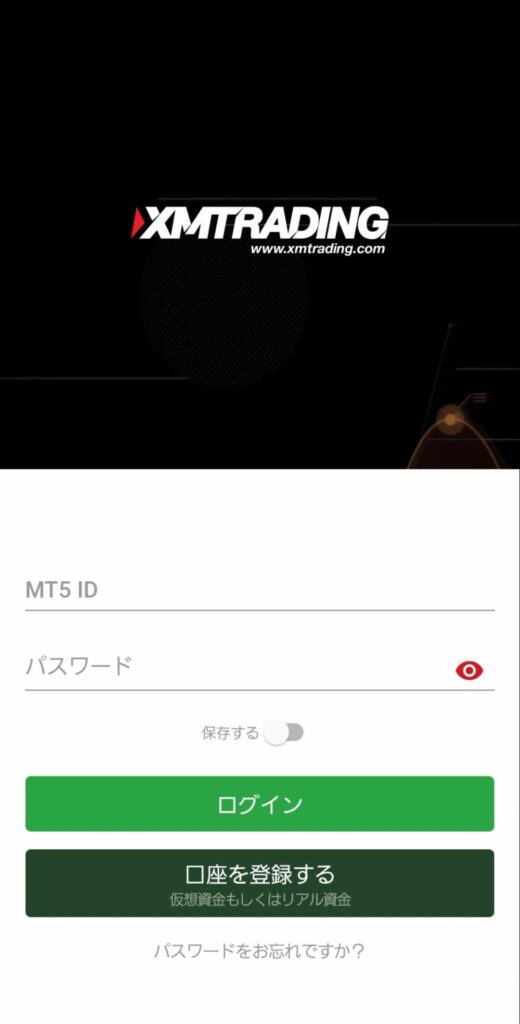
MT4・MT5にスマホアプリでログインする手順は、以下の通りです。
- MT4・MT5アプリをダウンロードする
- 通知送信を許可するかどうか選択する
- 承認ボタンをタップする
- 「デモ口座を開設」をキャンセルする
- 「既存のアカウントにログイン」をタップする
- サーバー名検索で検索バーに「XMTrading」と入力する
- 検索一覧から自身のサーバーを選択する
- 口座番号・パスワードをログイン情報に入力する
- ログインが完了する
スマホアプリでログインする際には、検索一覧から自身のサーバーを探さねばなりません。リアル口座開設後に送られる「お口座の詳細」のメールに、サーバー名が記載されています。
②MT4・MT5にWindowsでログインする
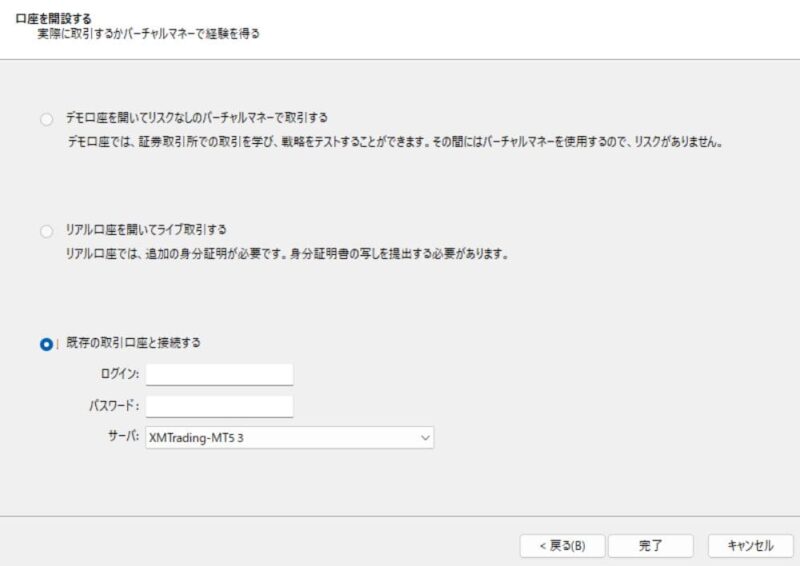
MT4・MT5にWindowsのパソコンでログインする方法は、以下の4ステップです。
- MT4かMT5を公式サイトからダウンロードする
- 「お口座の詳細」メールに書かれた自身のサーバーを一覧から探す
- 「既存のアカウント」にチェックを入れる
- 「ログイン」に口座番号を、「パスワード」に自身で設定したパスワードを入れる
- ログインが完了する
トレーディングツールの左上に口座番号、右下にデータ送受信量が表示されればログインは成功です。スマホアプリよりも、Windowsの方が簡単にログインできます。
③MT4・MT5にMacでログインする
MT4・MT5にMacPCでログインする方法は、以下の9ステップです。
- MT4・MT5のどちらかを公式サイトからダウンロードする
- ファイルをアプリに追加する
- ダウンロードファイルを開く
- 「新しいブローカーを追加します」の左にある+マークをクリックする
- 「XMTrading」と入力しサーバーを検索する
- 「お口座の詳細」というメールに書かれた自身のサーバーを一覧から探す
- 「既存のアカウント」にチェックを入れる
- 「ログイン」に口座番号を、「パスワード」に自身で設定したパスワードを入れる
- ログインが完了する
Windowsと同じ位置に口座番号・データ送受信量が表示されたら、Macでのログインは完了です。アプリをダウンロードしただけでは、MacPCは自動ダウンロードを始めません。アプリ追加とダウンロードの承認を行うことで、ダウンロードが開始されます。
XMTradingの2つの入金ボーナス

XMTradingには、以下2つの入金ボーナスがあります。
- 累計入金500ドルまでの入金額の100%ボーナス
- 500ドル以降は入金額に応じた最大5,000ドルの追加ボーナス
累計500ドルまでなら入金額の100%、それ以降も累計5,000ドルに達するまでは入金額の20%のボーナスを受け取れます。ボーナスは入金後自動的に付与されるため、手続きを行う必要はありません。
入金ボーナスを受け取れるのは、リアル口座でスタンダードかマイクロ口座を選択した人です。2口座のどちらかを選択し「口座ボーナスの受け取り」へチェックを入れた人のみが、ボーナスを受け取れます。
XMTradingのFAQ

XMTradingに登録して取引をしよう
XMTradingはスマホアプリやPCで気軽にFXを行える、日本人に人気の業者です。最大1,000倍のレバレッジやゼロカット方式が充実しているため、リスクを恐れず気軽にFX投資を行えます。
銀行振込やクレカなどさまざまな決済手段があり、利益は銀行送金で2~4営業日以内に素早く受け取り可能です。一つ口座を開設すれば、FX以外にも仮想通貨CFDや株式、貴金属などさまざまな取引ができます。
興味のある人は、XMTradingで口座開設をしてみてはいかがでしょうか。






